في وقت سابق من هذا العام ، بدأت Google تقديم معاينات للمطورين لنظام Android 14 للأشخاص الذين يريدون إلقاء نظرة أولية للغاية على ما يجب أن يقدمه الإصدار الرئيسي التالي من Android. في حين أن هذه المعاينات الأولية للمطورين لم تكن لضعاف القلوب ، إلا أنها كانت متاحة لأي شخص لتثبيتها - طالما نظرًا لأنك كنت على استعداد للقفز من خلال بعض الأطواق للمخاطرة بتشغيل إصدار غير مستقر للغاية والذي من المحتمل أن يؤدي إلى تعطيل ملف هاتف.
محتويات
- تأكد من أن هاتفك متوافق مع Android 14
- قم بعمل نسخة احتياطية لهاتفك
- سجل في برنامج أندرويد بيتا
- قم بتثبيت الإصدار التجريبي من Android 14 على الهواء
- كيفية تجهيز هاتفك للتحميل الجانبي لنظام Android 14
- كيفية تثبيت Android 14 باستخدام أداة Android Flash Tool
لحسن الحظ ، لقد تجاوزنا الآن فترة المعاينة المبكرة هذه. وصل أول إصدار تجريبي رسمي من Android 14 في أبريل، بداية دورة من الإصدارات التجريبية العامة التي يجب أن تكون متاحة بشكل أكبر لأي شخص يريد تجربتها ذكري المظهر 14 قبل الإصدار النهائي في وقت لاحق من هذا العام.
مقاطع الفيديو الموصى بها
معتدل
30 دقيقة
جوجل Pixel 4a شبكة الجيل الخامس أو أحدث
جهاز كمبيوتر يعمل بنظام التشغيل Windows أو macOS أو Linux مع Google Chrome وسعة تخزينية 10 غيغابايت (اختياري)
كبل USB متوافق (اختياري)
بينما كان لابد من تثبيت معاينات مطور Android 14 عبر اتصال سلكي من جهاز كمبيوتر ، عام
ما لم تستمتع بالعيش على الحافة ، فإننا نوصي بالابتعاد عن تثبيته على أي هاتف تعتمد عليه - خاصة في وقت مبكر من اللعبة. قد تكون الإصدارات التجريبية الحديثة متاحة بسهولة أكبر ، ولكن لا تزال تهدف في المقام الأول إلى مساعدة المطورين في تجهيز تطبيقاتهم. يمتلك معظم المطورين أجهزة ثانوية يمكنهم تثبيت بيتا عليها لأغراض الاختبار. توضح Google أن هذه الإصدارات التجريبية "قد تحتوي على أخطاء وعيوب يمكن أن تؤثر على الأداء الطبيعي لجهازك".
نحن فقط في الإصدار التجريبي الثاني من Android 14 من بين العديد من المتوقع وصولها خلال الأسابيع القليلة المقبلة ، ويمكنك القفز في أي وقت. تتوقع Google الوصول إلى "استقرار النظام الأساسي" بحلول شهر يونيو ، وهي المرحلة التي يجب أن تكون فيها الإصدارات التجريبية أكثر صقلًا واستقرارًا مع اقتراب نظام Android 14 من إصداره النهائي.
ومع ذلك ، سواء كنت تريد المضي قدمًا في عالم الإصدار التجريبي من Android 14 اليوم أو في المستقبل ، فإليك كيفية القيام بذلك.

تأكد من أن هاتفك متوافق مع Android 14
آسف ، عشاق Samsung و Motorola ؛ سواء كانت معاينات للمطورين أو إصدارات تجريبية عامة ، فإن Google تجعل فقط إصدارات Android التجريبية متاحة مباشرة لهواتف Pixel. في هذه الحالة ، هذه هي Pixel 4a 5G ، Pixel 5 ، Pixel 5a ، بكسل 6, هاتف Pixel 6 Pro, هاتف Pixel 6a, بكسل 7، و Pixel 7 Pro، والمفرج عنهم للتو بكسل 7 أ.
مع إصدار الإصدار التجريبي الثاني العام ، قام العديد من صانعي أجهزة Android الآخرين بفتح برامج الإصدار التجريبي من Android 14 الخاصة بهم - بما في ذلك OnePlus و Oppo و Nothing و RealMe و Xiaomi ، على سبيل المثال لا الحصر. ومع ذلك ، لن تقدم Google الإصدار التجريبي من Android 14 لهذه الأجهزة مباشرةً ؛ تقع مسؤولية عمليات التسجيل والدعم على عاتق كل صانع للأجهزة ، ولكل منها متطلباته الفريدة وعملية تثبيت
لتبسيط الأمور ، نحن نغطي فقط الخطوات المطلوبة لتثبيت الإصدار التجريبي من Android 14 على هواتف Pixel من Google. يمكنك العثور على إرشادات حول كيفية تثبيت
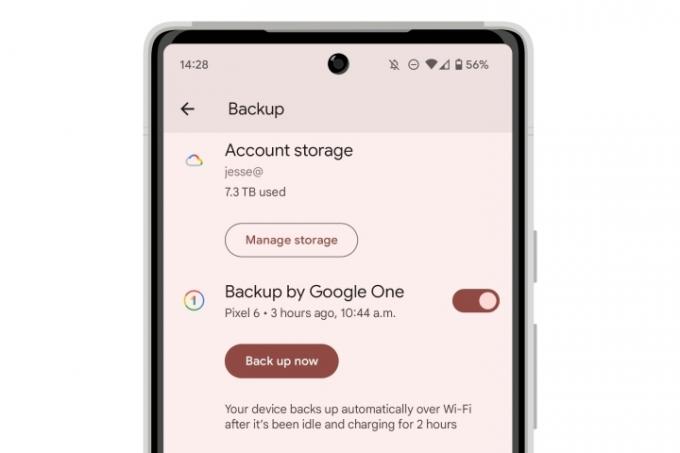
قم بعمل نسخة احتياطية لهاتفك
من الجيد دائمًا إجراء نسخ احتياطي لهاتفك قبل تثبيت أي إصدار رئيسي من Android ، وهذا صحيح بشكل مضاعف عند العمل مع الإصدارات التجريبية. نظرًا لأننا نتحدث في الغالب عن هواتف Pixel هنا ، فمن المحتمل أن يقوم جهازك بالفعل بنسخ نفسه احتياطيًا على السحابة تلقائيًا. يمكنك تأكيد ذلك في دليلنا على كيفية عمل نسخة احتياطية من هاتف Android الذكي.
هذه النسخة الاحتياطية مهمة بشكل خاص عند تثبيت الإصدار التجريبي من Android 14 ، حيث لا توجد طريقة سهلة للعودة إليه
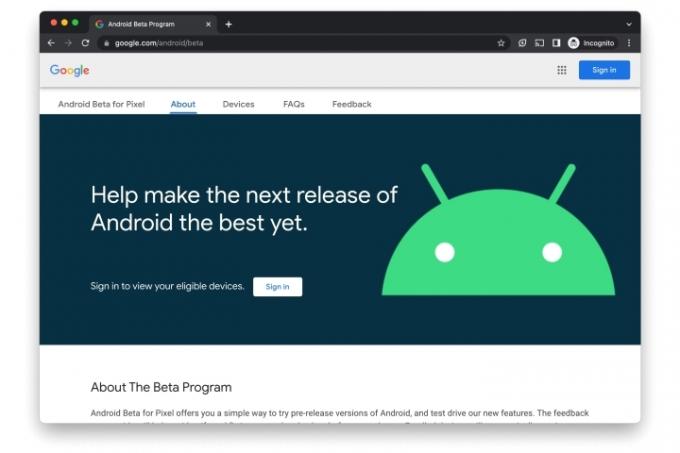
سجل في برنامج أندرويد بيتا
لبدء تلقي الإصدار التجريبي من Android 14 عبر الهواء ، ستحتاج إلى تسجيل جهازك في
الخطوة 1: يزور https://www.google.com/android/beta باستخدام متصفح من اختيارك (يفضل Chrome ، ولكن يجب أن يعمل أي متصفح حديث).
الخطوة 2: يختار تسجيل الدخول وسجّل الدخول إلى حساب Google المستخدم على هاتف Pixel.
متعلق ب
- كيفية تنزيل الإصدار التجريبي من iPadOS 17 على جهاز iPad الآن
- كيفية الطباعة من هاتفك الذكي أو جهازك اللوحي الذي يعمل بنظام Android
- أفضل هواتف Android في عام 2023: أفضل 16 هاتفًا يمكنك شراؤها
الخطوه 3: قم بالتمرير لأسفل إلى قسم أجهزتك المؤهلة.
الخطوة الرابعة: حدد اللون الأزرق الاشتراك الزر الموجود أسفل هاتف Pixel الذي ترغب في تثبيت الإصدار التجريبي من Android 14 عليه.
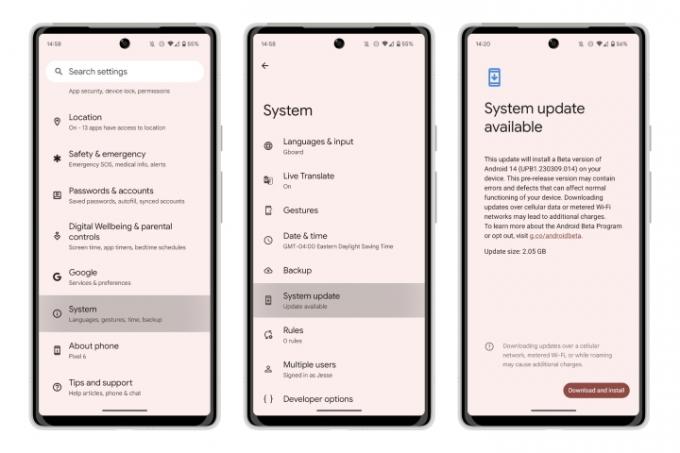
قم بتثبيت الإصدار التجريبي من Android 14 على الهواء
بمجرد تسجيل جهازك ، سيظهر هذا الإصدار التجريبي من Android 14 والمستقبلي من خلال نفس عملية البرامج عبر الهواء مثل البرامج الأخرى
الخطوة 1: افتح ال إعدادات التطبيق على هاتف Pixel.
الخطوة 2: قم بالتمرير لأسفل وحدد نظام.
الخطوه 3: يختار تحديث النظام. يجب أن ترى نسخة تجريبية من Android 14 تظهر كتحديث متاح.
الخطوة الرابعة: حدد ملف تحميل ملف التثبيت زر.
سيتم تنزيل الإصدار التجريبي من Android 14 وتثبيته مثل أي إصدار آخر
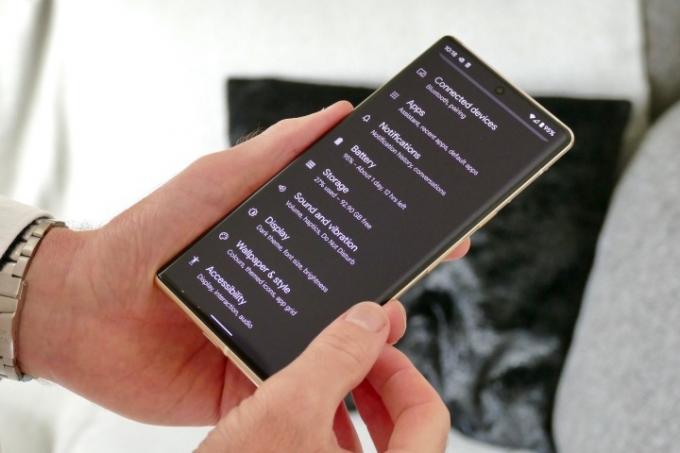
كيفية تجهيز هاتفك للتحميل الجانبي لنظام Android 14
بينما يعد تسجيل Pixel للحصول على تحديثات OTA التلقائية أسهل طريقة لتثبيت الإصدار التجريبي من Android 14 ، فهي ليست الطريقة الوحيدة للذهاب. يمكنك أيضًا اختيار الطريقة القديمة: استخدام الكمبيوتر وكابل USB. قد يكون هذا مفيدًا إذا كنت تواجه مشكلات مع تحديث OTA أو إذا لم يكن لديك اتصال بيانات كافٍ للتعامل مع تنزيل 2 جيجابايت.
لأسباب أمنية ، لا تسمح هواتف Pixel عادةً بتثبيت التحديثات عبر منفذ USB ، لذلك إذا اخترت السير في هذا المسار ، فستحتاج إلى إعداد هاتفك أولاً.
الخطوة 1: افتح ال إعدادات التطبيق على هاتف Pixel.
الخطوة 2: قم بالتمرير لأسفل وحدد عن الهاتف.
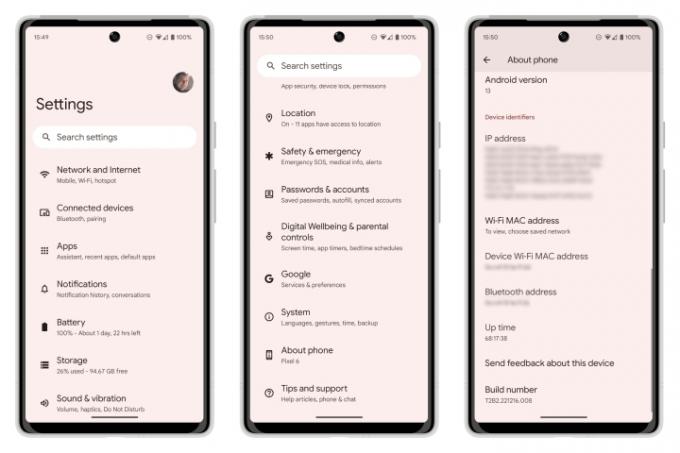
الخطوه 3: قم بالتمرير لأسفل إلى ملف اكمل العدد في الأسفل و اضغط عليها سبع مرات. بعد تحديده عدة مرات ، سترى رسالة منبثقة تشير إلى ذلك أنت الآن على بعد × خطوات من كونك مطورًا. سيتم العد التنازلي مع كل نقرة.
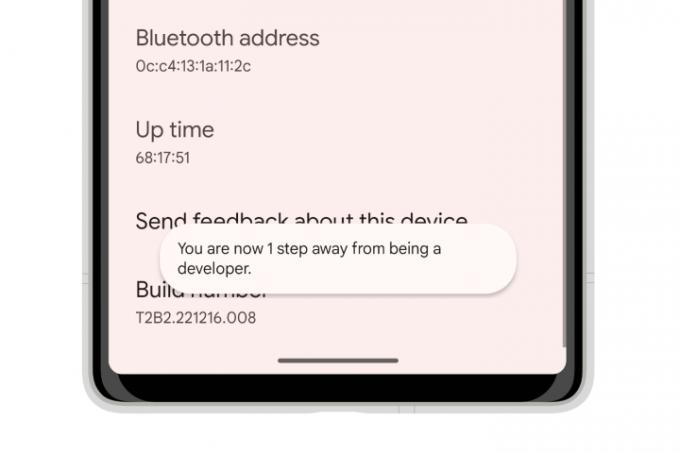
الخطوة الرابعة: أدخل رقم التعريف الشخصي الخاص بك عندما يُطلب منك ذلك. ستتم إعادتك إلى شاشة "حول" ، حيث سترى رسالة تفيد بذلك أنت الآن مطور.
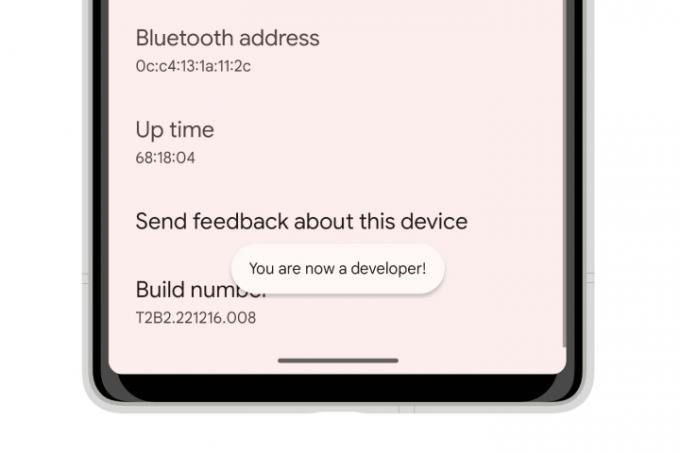
الخطوة الخامسة: حدد السهم في الزاوية العلوية اليسرى أو اسحب لليمين للعودة إلى قائمة الإعدادات السابقة.
الخطوة السادسة: يختار نظام.
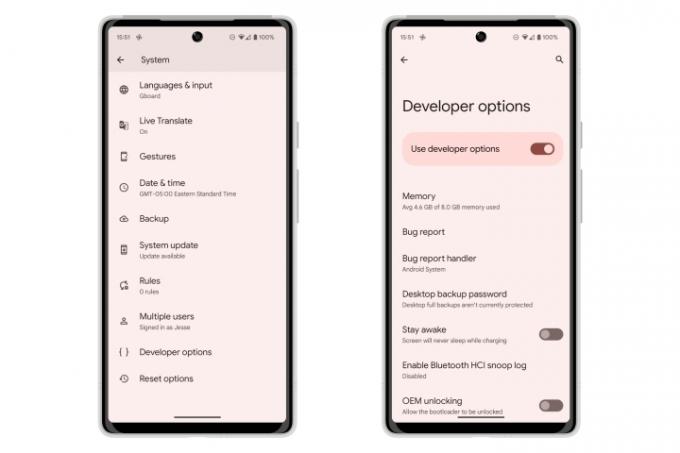
الخطوة السابعة: يختار خيارات للمطور.
الخطوة الثامنة: حدد موقع ملف فتح OEM الخيار وحدد المفتاح لتبديله.
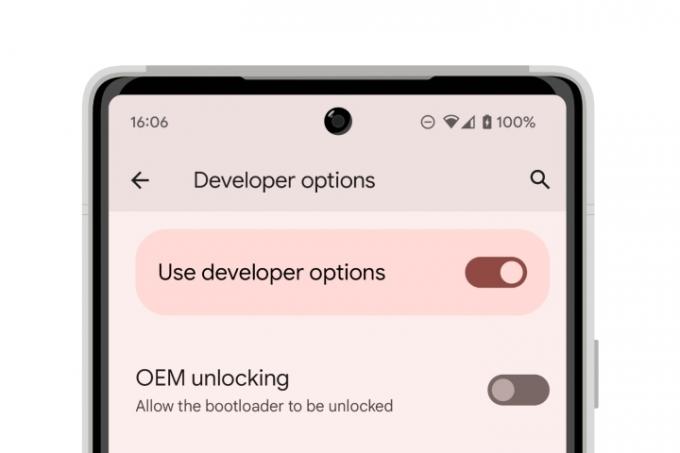
الخطوة 9: عند المطالبة ، أدخل رقم التعريف الشخصي الخاص بك.
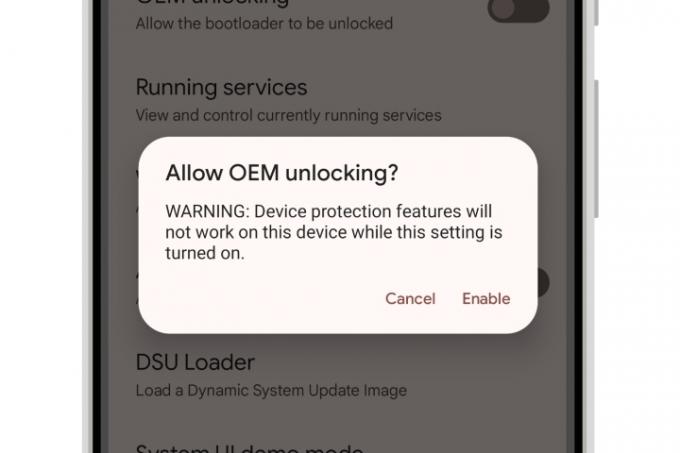
الخطوة 10: من مربع الحوار المنبثق الذي يظهر ، حدد يُمكَِن للتأكيد.
الخطوة 11: حدد موقع ملف تصحيح أخطاء USB الخيار وحدد المفتاح لتبديله.
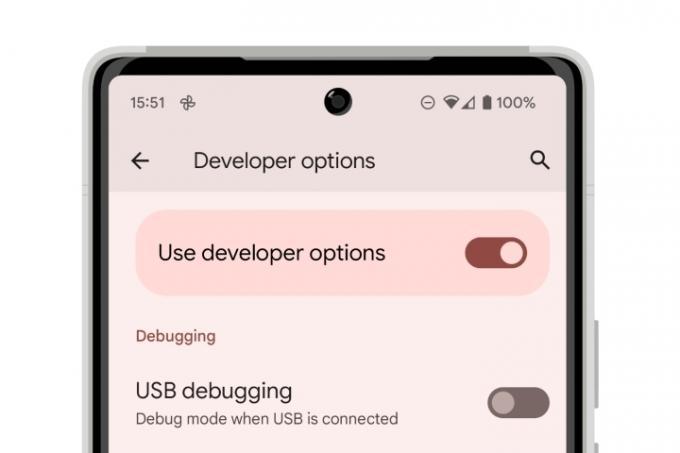
الخطوة 12: من مربع الحوار المنبثق الذي يظهر ، حدد نعم للتأكيد.
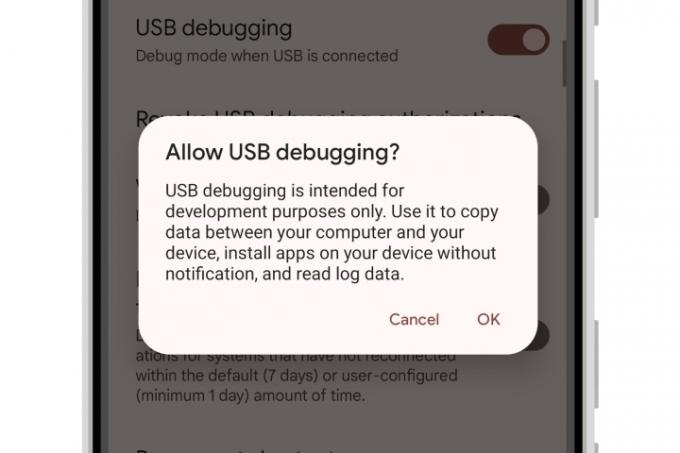
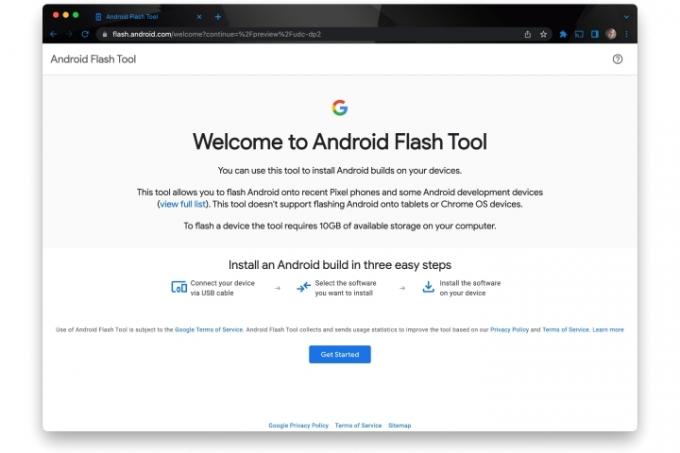
كيفية تثبيت Android 14 باستخدام أداة Android Flash Tool
بمجرد إلغاء قفل أداة تحميل التشغيل الخاصة بجهاز Pixel وأصبح جاهزًا لقبول عمليات نقل USB ، يمكنك تثبيت الإصدار التجريبي من Android 14. في حين أن هناك عدة طرق للقيام بذلك ، فإن أبسطها هو استخدام طرق Google
الخطوة 1: افتح أداة Android Flash من خلال زيارة flash.android.com في جوجل كروم.
الخطوة 2: يختار البدء.
الخطوه 3: إذا كنت تستخدم Chrome على Windows ، فقد تتم مطالبتك أيضًا بتنزيل وتثبيت برنامج تشغيل Android USB. يختار تحميل
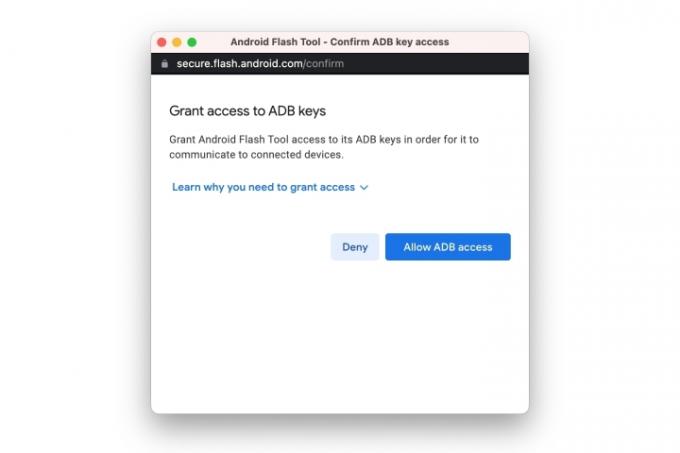
الخطوة الرابعة: يجب أن تظهر نافذة منبثقة بعد ذلك ، تطلب منك منح الوصول إلى مفاتيح ADB. يختار السماح بالوصول إلى ADB لاستكمال.
إذا لم تظهر هذه النافذة المنبثقة ، فتحقق من إعدادات Chrome للتأكد من أنك لا تحظر النوافذ المنبثقة لـ flash.android.com وحدد إظهار الحوار مرة أخرى زر.
الخطوة الخامسة: بمجرد وصولك إلى تركيب البناء الشاشة ، وصِّل هاتف Pixel بجهاز الكمبيوتر باستخدام كابل USB-C متوافق وحدد أضف جهازًا جديدًا.
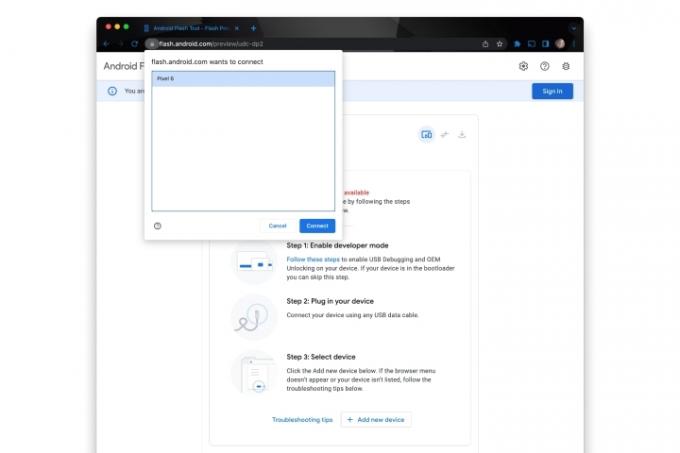
الخطوة السادسة: اختر Pixel الخاص بك من قائمة الأجهزة وحدد يتصل.
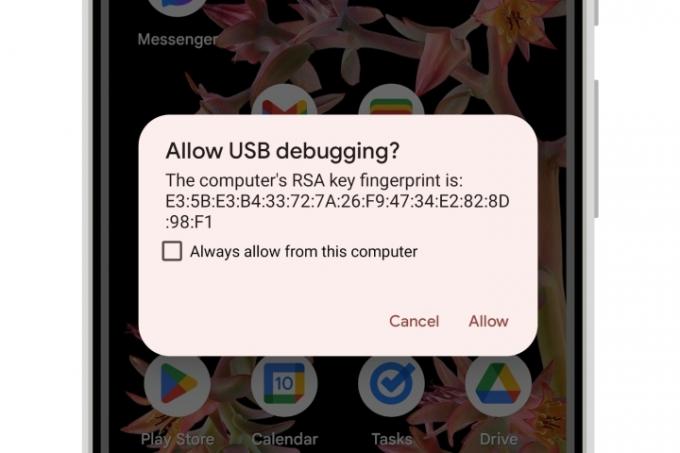
الخطوة السابعة: على هاتف Pixel الخاص بك ، قم بالسماح بالاتصال عن طريق التحقق من ملف السماح دائما من هذا الكمبيوتر الخيار والاختيار يسمح.
يجب أن يتم تحديث أداة Android Flash على جهاز الكمبيوتر الخاص بك لإظهار Pixel الخاص بك على أنه متصل.
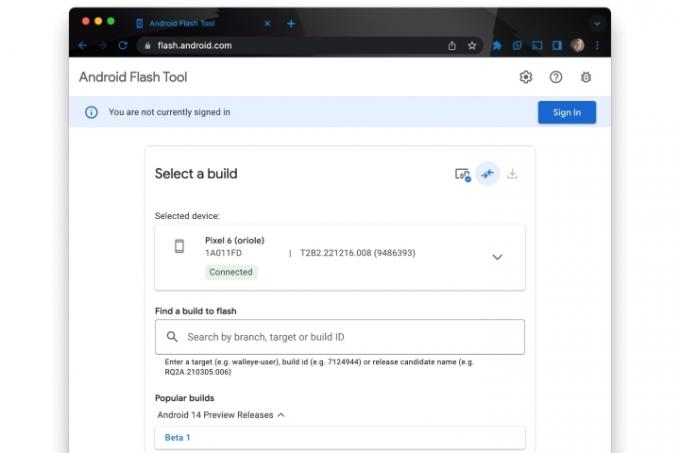
الخطوة الثامنة: حدد الأول بيتا 1 الخيار تحت إصدارات معاينة Android 14.
لاحظ الخيارات الافتراضية: Wipe و Lock و Force Flash. يمكنك تعديلها بالنقر فوق أداة القلم الرصاص ، والتي ، من الناحية النظرية ، يجب أن تسمح لك بتثبيت Android 14 Beta دون مسح جهازك. ومع ذلك ، لا نوصي بالاعتماد على ذلك.
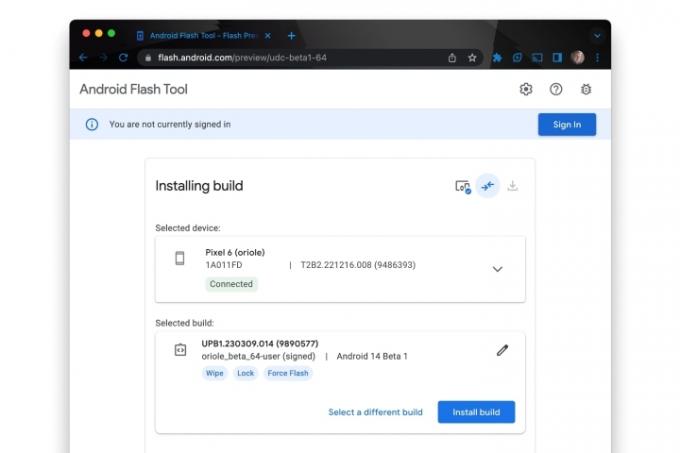
الخطوة 9: يختار تثبيت بناء لبدء تثبيت Android 14 Beta.
ستستغرق عملية التثبيت بعض الوقت حتى تكتمل ، لذا احصل على فنجان من القهوة وامنحه بعض الوقت. بمجرد الانتهاء ، يجب إعادة تشغيل جهاز Pixel تلقائيًا وإظهار شاشة الترحيب بنظام Android 14.
على الرغم من أن إصدارات Android التجريبية المبكرة يجب أن تكون أكثر استقرارًا من معاينات المطورين المبكرة للغاية ، إلا أنها كذلك لا يزال غير مخبوز بالكامل ، لذا فكر مرتين قبل الشروع في الغطس ، خاصةً خلال هذه الفترة القليلة الأولى أسابيع. يكاد يكون من المؤكد أنك ستواجه سلوكًا غير متوقع وميزات جديدة لم تنته بعد. من المحتمل أن تتعرض لضربة ملحوظة في عمر البطارية أيضًا.
لحسن الحظ ، لا يعد تثبيت Android 14 Beta رحلة باتجاه واحد. إذا قررت أن الأمور لا تسير كما كنت تأمل ، يمكنك العودة إلى الاحتضان الأكثر دفئًا وأمانًا
إذا قمت بتسجيل جهازك لتلقي OTA betas ، فيمكنك العودة إلى Android Beta لجهاز Pixel الصفحة وقم بإلغاء تسجيل جهازك عن طريق تحديد انسحب - سيرسل لك هذا تحديث OTA آخر لآخر إصدار مستقر من Android 13. ومع ذلك ، فإن تثبيت تحديث OTA هذا سيؤدي إلى مسح جهازك ، مما يجبرك إما على البدء من جديد أو الاستعادة من آخر نسخة احتياطية تم إجراؤها باستخدام
بدلاً من ذلك ، يمكنك استخدام خطوات أداة Android Flash الموضحة أعلاه واختيار ملف العودة للجمهور خيار لإعادة ضبط جهازك إلى أحدث إصدار عام.
وإذا كنت لا ترغب في العبث بالإصدارات التجريبية على الإطلاق ، فيمكنك أيضًا الانتظار لمعرفة متى الإصدار الأخير من Android 14 قادم إلى هاتفك.
توصيات المحررين
- كيفية تنزيل الإصدار beta من watchOS 10 على ساعة Apple Watch
- كيفية تنزيل الإصدار التجريبي من iOS 17 على جهاز iPhone الخاص بك الآن
- كيفية الحصول على خيارات المطور على هاتف Android الخاص بك
- لقد استخدمت iPhone لمدة 14 عامًا. جعلني Pixel Fold أريد التوقف
- كيفية إيقاف تشغيل شاشة iPhone 14 Pro التي تعمل دائمًا




